
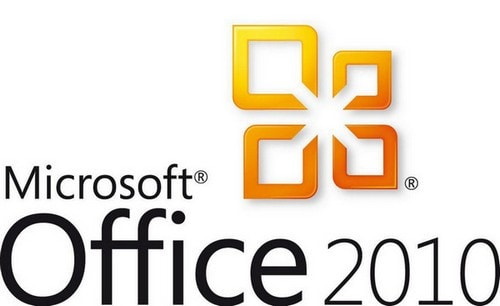
Chú ý: Khi cài đặt Office 2010 máy tính của bạn phải có mạng internet, nếu ko chèn key cài đặt vào sẽ bị báo sai
Trước khi cài đặt, nếu máy tính của bạn đã cài đặt 1 bản Office khác thì phải gỡ bỏ hoàn toàn khỏi máy.
>>Bộ Office 2010 32 bit<<
>>Bộ Office 2010 64 bit<<
Bước 1: Mở file cài đặt bạn download Office 2010. Bạn chờ nó load 1 chút rồi sẽ hiện lên khung để nhập key vào. Bạn sử dụng 1 trong các key bên dưới vào để cài đặt:
Key cài đặt Office 2010:
BDD3G-XM7FB-BD2HM-YK63V-VQFDK
6QFDX-PYH2G-PPYFD-C7RJM-BBKQ8
BDD3G-XM7FB-BD2HM-YK63V-VQFDK
HXJQ4-VT6T8-7YPRK-R2HQG-CYPPY
6R7J3-K4CB9-PG7BR-TVDBG-YPGBD
4DDJ8-DM67D-GJPT2-32H93-9MMWK
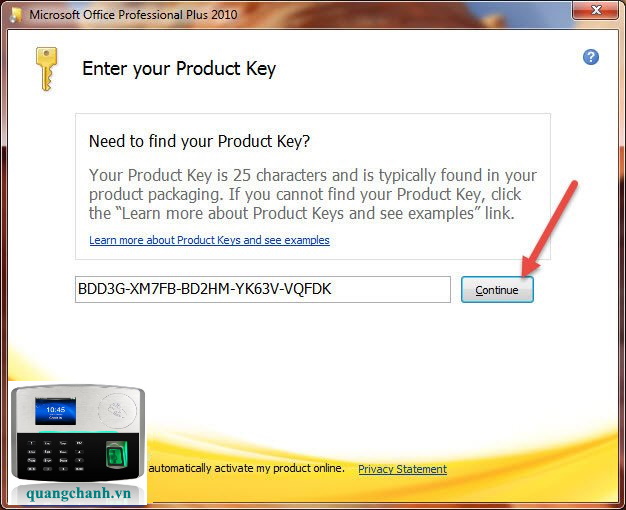
Sau khi nhập key vào bạn chờ nó xác nhận sau đó ấn Continue để tiếp tục.
Chú ý: Các key này chỉ dùng để cài đặt. Khi các bạn cài xong phải Crack để sử dụng được Office 2010 vĩnh viễn.
Bước 2: Bảng điều khoản và điều kiện của Microsoft hiện lên bạn cần tick vào I accept the terms of this agreement để đồng ý rồi click vào Continue để tiếp tục.
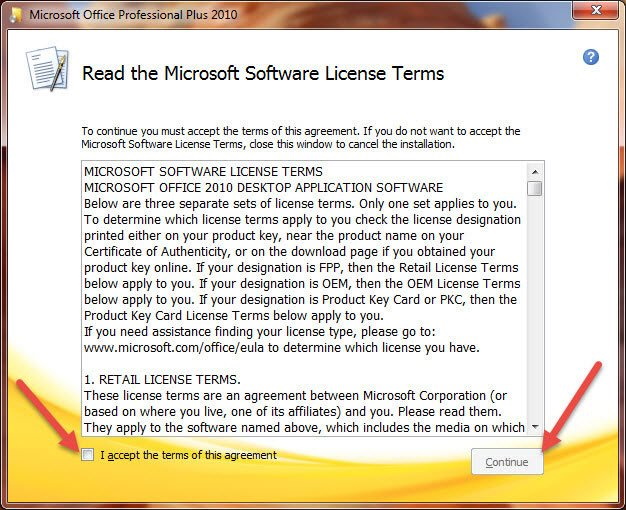
Bước 3: Đến bước này bạn có thể lựa chọn hình thức cài đặt như sau:
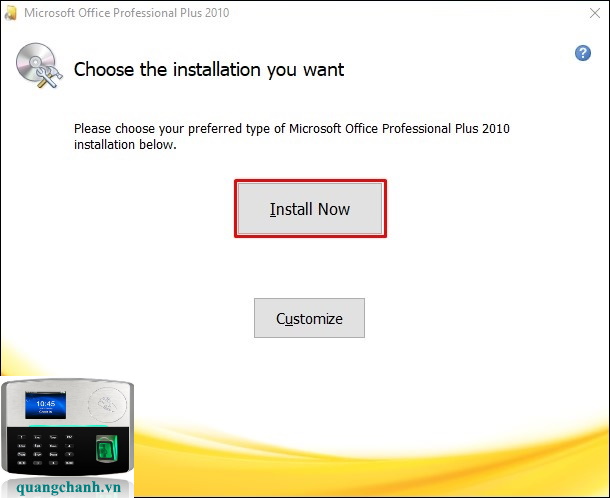
– Install Now: Cài đặt tất cả các ứng dụng theo thiết lập mặc định của MS.
– Customize: Chọn lựa này giúp bạn có thể chọn sẽ cài đặt ứng dụng nào hoặc lược bỏ ứng dụng nào không cần.
Bước 4 : Sau khi quá trình cài đặt hoàn tất thì bạn ấn vào Close để kết thúc cài đặt
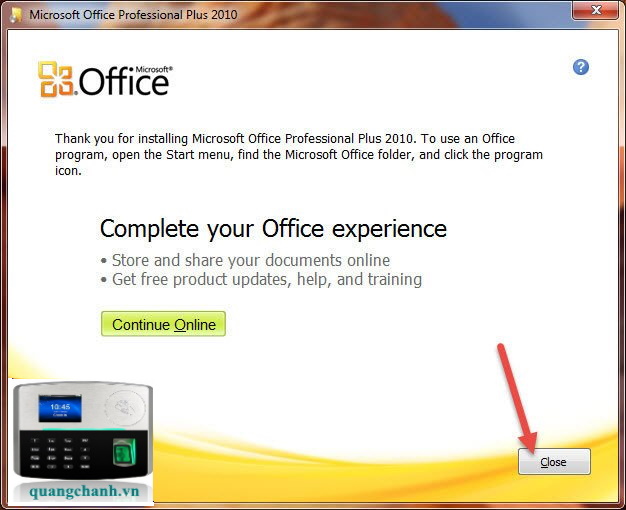
HƯỚNG DẪN SỬ DỤNG PHẦN MỀM CHẤM CÔNG WISE EYE ON 39
Hướng dẫn sử dụng phần mềm chấm công Wise Eye On 39